Comment personnaliser CarPlay et débloquer des secrets cachés
Apple CarPlay n'est pas tant une application qu'une interface que vous utilisez pour accéder à certaines fonctionnalités de votre iPhone via le système d'infodivertissement de votre voiture. C'est facile de personnaliser CarPlay avec des applications et réorganisez les applications sur l'écran CarPlay à l'aide d'un iPhone avec iOS 14 ou iOS 13.
Qu'est-ce qui vient avec CarPlay?
CarPlay est contrôlable par le Assistant vocal Siri. Siri passe des appels téléphoniques, lit vos SMS, envoie vos réponses dictées et ajoute des événements à votre calendrier. CarPlay est également conçu pour fonctionner avec les boutons, boutons et boutons disponibles de chaque voiture. écran tactile, et il comprend une application pour votre voiture qui vous ramène à l'écran d'accueil d'un simple toucher.
Le tableau de bord CarPlay est équipé des applications iPhone, Musique, Cartes, Messages et Calendrier, et il prend en charge des applications supplémentaires que vous pouvez choisir d'utiliser avec CarPlay.
L'une des meilleures parties de CarPlay est la possibilité de le personnaliser.
Applications compatibles avec CarPlay
Apple facilite l'installation d'applications: sélectionnez-les sur votre iPhone et elles apparaissent sur votre écran CarPlay. Si vous utilisez plus de huit applications, vous pouvez passer à l'écran suivant comme vous le faites sur votre iPhone. Parmi les applications disponibles pour CarPlay figurent:
- Applications musicales: Vous n'êtes pas limité à Apple Music. CarPlay prend en charge des alternatives telles que Spotify, Musique Youtube, Marée, et Amazon Musique. Vous pouvez écouter votre musique où qu'elle se trouve. Vous pouvez également diffuser de la musique à partir de Radio Disney.
- Applications radio: Radio XM Sirius, Nouvelles de la radio CBS, iHeartRadio, et Pandore vous permettent d'écouter de vraies stations de radio ou de créer vos propres stations de radio personnalisées. Vous avez une station locale préférée? Vérifiez s'il a une application. De nombreuses stations de radio migrent vers l'App Store.
- Applications Podcast: Si vous êtes accro aux podcasts, vous n'êtes pas limité à l'application Apple Podcasts. Certaines des applications de lecteur de podcast disponibles sont Couvert, Abattu, Moulages de poche, et Agrafeuse.
- Applications d'actualités: Il existe quelques excellentes applications pour obtenir votre correctif d'actualités lors de vos déplacements quotidiens. NPR Un est conçu avec le banlieusard à l'esprit. Le lecteur de podcast Stitcher remplit une double fonction car il rassemble les actualités de plusieurs éditeurs, et le MLB L'application est un incontournable pour les fans de baseball.
- Livres audio: En plus des livres audio disponibles via iBooks, vous pouvez également installer le Audible ou Livres audio application.
- Applications de messagerie: Que vous préfériez l'application Apple Messages ou WhatsApp Messenger, CarPlay est là pour vous.
- La navigation: En plus d'Apple Maps, vous pouvez utiliser Waze, Google Maps ou Sygic.
Comment personnaliser l'écran CarPlay
Vous personnalisez l'écran CarPlay sur l'iPhone. Il est facile d'ajouter et de supprimer des applications, et vous pouvez le faire à tout moment sur votre iPhone, même lorsque CarPlay n'est pas actif. Voici comment:
Ouvrez le Application Paramètres iPhone.
Robinet Général.
-
Robinet CarPlay.
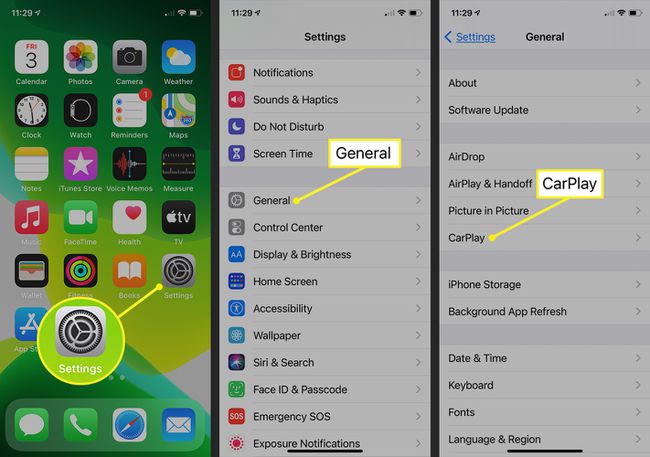
Sélectionnez votre voiture pour les réglages qui lui sont spécifiques.
Robinet Personnaliser.
Utilisez le signe plus (+) ou signe moins (-) pour ajouter ou supprimer des applications.
Appuyez et faites glisser les applications pour modifier l'ordre dans lequel elles apparaissent sur l'écran CarPlay.
La prochaine fois que votre iPhone se connectera à CarPlay dans votre voiture, les modifications seront transférées.
Trucs et secrets de Hidden CarPlay
L'utilisation de CarPlay est simple. L'allumer est aussi simple que de connecter votre iPhone à votre voiture, et l'interface est similaire à votre téléphone intelligent. Voici quelques secrets cachés enfouis dans CarPlay que vous n'avez peut-être pas rencontrés.
Créer une radio
Créez une station de radio lorsque vous souhaitez écouter plus de musique similaire à la chanson que vous écoutez. Appuyez sur le bouton avec les trois points dans l'écran Now Playing, et vous pouvez créer une station de radio à partir de la chanson en cours.
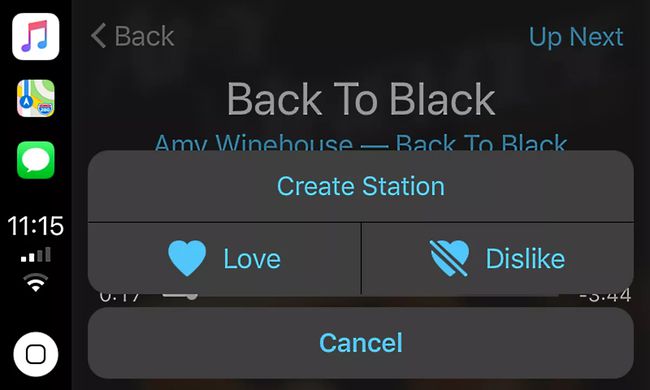
Trouvez votre voiture
Trouvez votre Carworks avec CarPlay. Un paramètre pour Cartes permet à votre iPhone de se souvenir où vous avez garé votre voiture. Cela fonctionne grâce au GPS, donc si vous êtes dans un parking, il se peut qu'il ne s'enregistre pas, mais cela peut être un fantastique gain de temps (et de pieds) dans un grand parking. Allumez-le en allant sur l'iPhone Paramètres application, choix Plans dans le menu et en appuyant sur à côté de Afficher l'emplacement de stationnement.
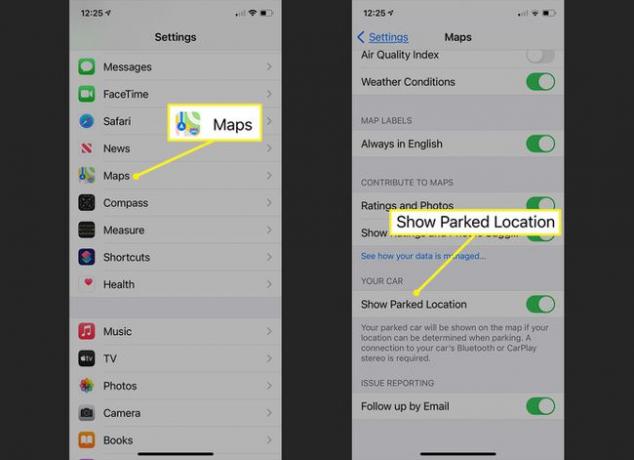
Éviter un billet
Cette fonctionnalité peut être facile à manquer, mais lorsque vous avez activé les instructions détaillées, la limite de vitesse de votre emplacement actuel s'affiche à l'écran. Cela ne fonctionne pas avec toutes les rues, mais cela englobe la plupart des autoroutes.
Questions fréquemment posées
- Quelles voitures ont Apple CarPlay? Plus de 600 modèles de véhicules prennent actuellement en charge ou prévoient d'introduire CarPlay. Vous pouvez afficher une mise à jour liste des voitures prenant en charge CarPlay sur le site Web d'Apple.
- Comment organiser les applications dans CarPlay? Réorganisez l'ordre des applications CarPlay dans les paramètres de votre iPhone. Aller à Paramètres > Général > CarPlay, choisissez votre voiture et sélectionnez Personnaliser. Appuyez longuement sur l'application que vous souhaitez déplacer, puis faites-la glisser vers la position souhaitée.
